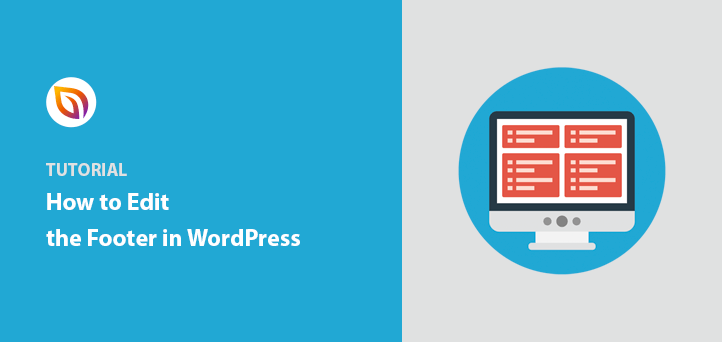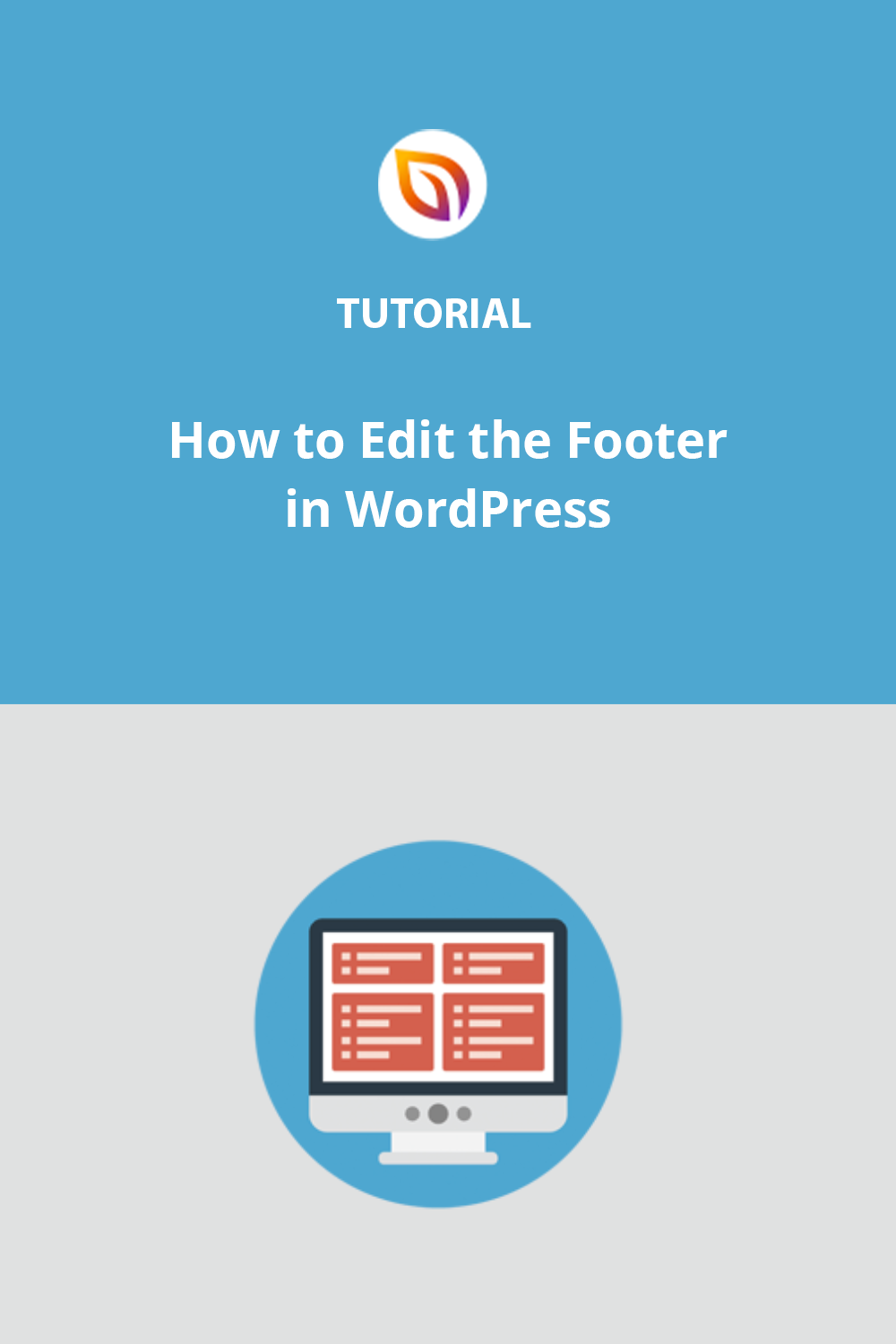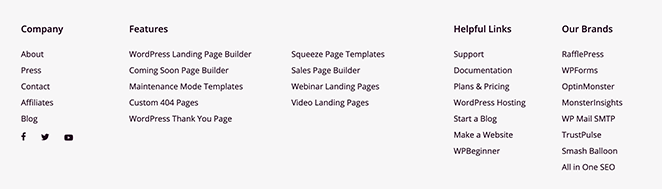私は何年もの間、何十ものWordPressのフッターを編集してきた。Powered by WordPress」の行を消すだけの時もあれば、重要なリンクやオプトインフォーム、カスタムスクリプトを追加する時もある。
厄介なのは、フッターの設定がいつも同じ場所にあるとは限らないことだ。テーマや使用しているツールによって異なります。このガイドでは、フッターを変更する最も簡単な方法を、私がSeedProdで行っている方法を含めて紹介します。
簡単なまとめ
このガイドで学ぶことは以下の通りです。クリックすると、あなたのセットアップに最も適した方法にジャンプします:
- ウェブサイトビルダーを使ってサイト全体のフッターを編集する
- ランディングページのみフッターをカスタマイズする
- ウィジェットを使ってフッターエリアを編集する
- フッターナビゲーションメニューの追加と変更
- Powered by WordPress」メッセージの削除
- フッターにコードを追加する(アナリティクス、スクリプトなど)
- フッターを完全に隠す、または削除する
WordPressのフッターをカスタマイズする方法(6つの簡単な方法)
WordPressのフッターがなぜ重要なのかがわかったところで、WordPressでフッターを編集する方法を順を追って見ていこう。
1.カスタムWordPressテーマフッターを編集する
サイト全体のフッターをカスタマイズする最も簡単な方法は、SeedProdのようなビジュアルテーマビルダーを使用することです。コードを触ることなく、コンテンツをドラッグ&ドロップし、レイアウトを変更し、表示場所をコントロールすることができます。
Beaver Builder、Divi、Elementorなど、市場には他にも多くのプラグインがあるが、SeedProdは初心者にとって最も簡単なプラグインだ。

SeedProdを使用すると、PHP、CSS、HTMLコードを記述したり、開発者を雇うことなく、簡単にカスタムWordPressテーマを作成することができます。
複数のテーマ.zipファイルをインストールする代わりに、SeedProdプラグインをインストールし、WordPress内でテーマを構築することができます。あらかじめ用意されているスターターテーマテンプレートを選んですぐに始めることもできますし、eコマーステーマやブログテーマなど、テーマを1つずつ作り上げていくこともできます。
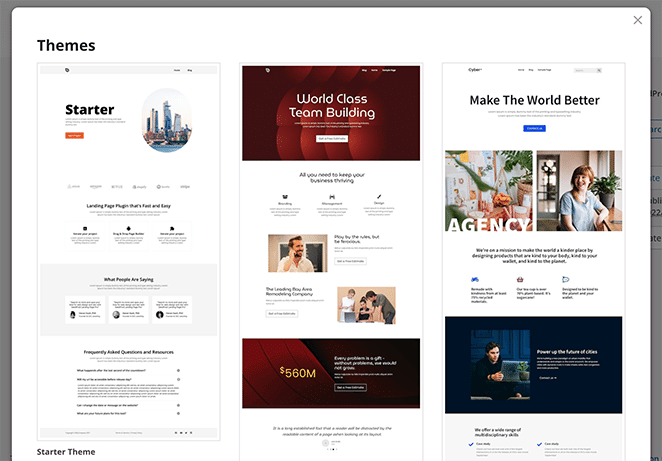
また、グローバルヘッダー、フッター、サイドバーを追加できる機能や、多くのカスタマイズオプションも含まれています。SeedProdのフッタービルダーを使って、WordPressサイトにグローバルフッターを追加してみましょう。
テーマビルダー機能を使用するには、SeedProd Proが必要です。
プラグインをインストールし、有効化した後、WordPressの管理エリアから SeedProd " Theme Builderに 移動します。
このページで、新しいテーマテンプレートの追加オプションをクリックします。
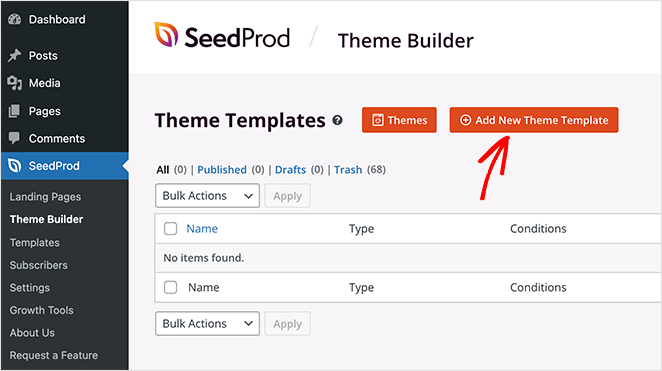
次のポップアップで、テンプレートに「Global Footer」などの名前を付け、Typeドロップダウンメニューから「Footer」オプションを選択します。
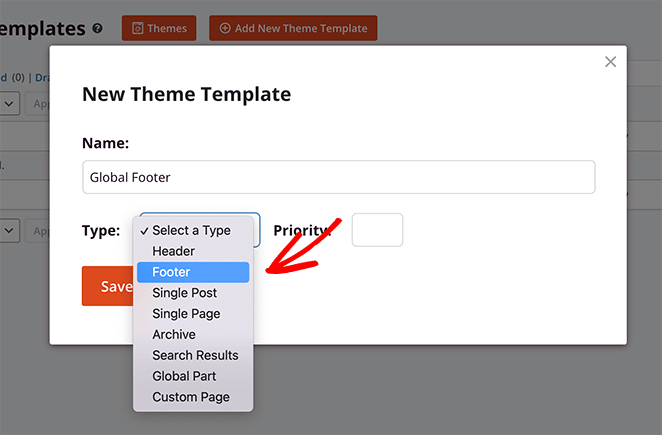
そうするとConditionsオプションパネルが表示されます。SeedProdは、デフォルトでサイト全体に新しいフッターテンプレートを表示します。しかし、ドロップダウンメニューからオプションを選択することで、これらの設定を変更することができます。
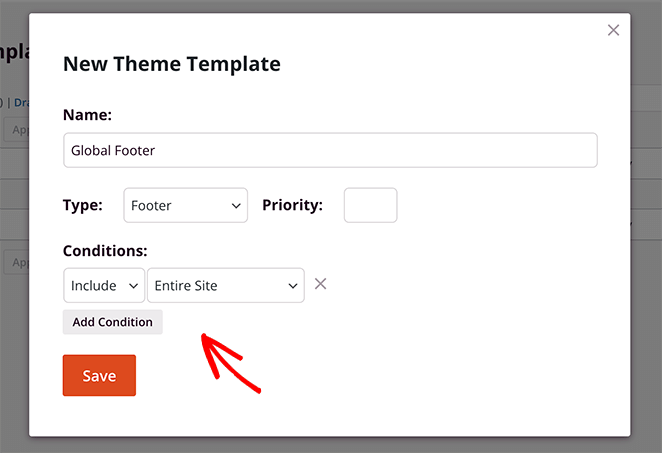
この手順を終えたら、「保存」ボタンをクリックします。
SeedProdのドラッグ&ドロップビルダーでフッターを視覚的にデザインし、変更をリアルタイムで確認できます。最初、テンプレートは右側に空白の画面、左側に設定が表示されます。
まず、カラムアイコンをクリックし、フッターにコンテンツを追加するカラムレイアウトを選択します。今回は3カラムレイアウトを選びました。
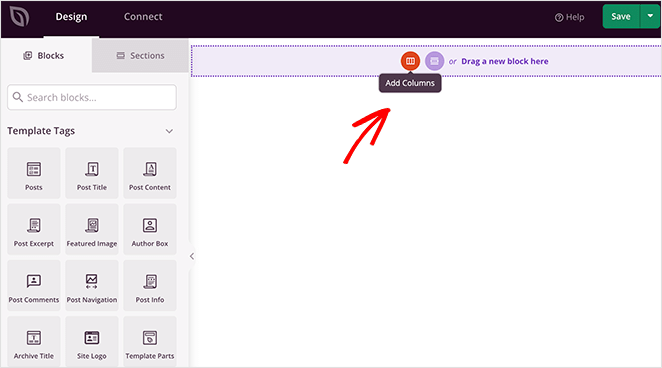
セクション設定のアイコンをクリックして、フッターの背景色を変更します。左側のパネルが開き、カスタム背景画像をアップロードしたり、背景色を選択したり、フッターのスタイルオプションをコントロールすることができます。
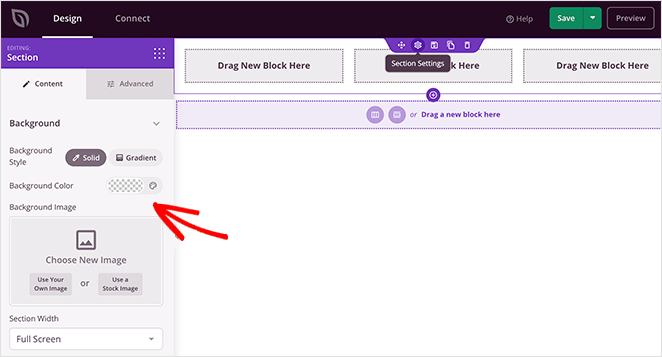
これで、フッターにコンテンツを追加できるようになりました。左からコンテンツブロックをドラッグして、フッターのカラムにドラッグするだけです。
例えば、SeedProdの以下のコンテンツブロックを使ってフッターをカスタマイズしています:
- 見出し
- テキスト
- ソーシャル・プロフィール
- ナビメニュー
- オプチンフォーム
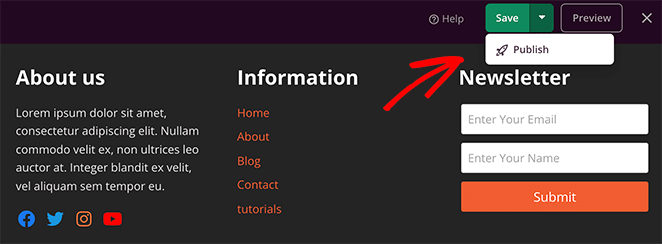
デザインに満足したら、保存ボタンのドロップダウン矢印をクリックし、公開をクリックします。そこからビジュアルエディタを終了し、テーマビルダーのダッシュボードに戻ることができます。
新しいフッターをウェブサイトに表示するには、SeedProdでWordPressテーマの構築を完了する必要があります。ここでは、SeedProdのテーマビルダーでカスタムWordPressテーマを作成する方法をステップバイステップで説明します。
テーマを構築した後、SeedProdテーマを有効にするオプションをクリックします。
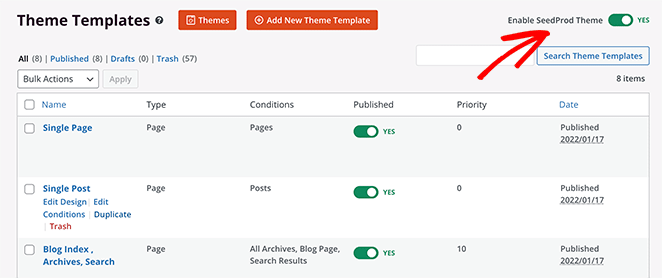
ウェブサイトにアクセスすると、新しいカスタムWordPressフッターが表示されます。
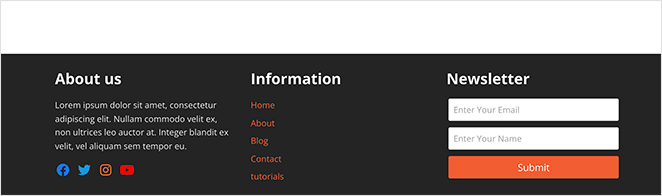
2.異なるページのWordPressフッターを編集する
フッターのレイアウト、色、リンクを完全にコントロールしたい場合は、SeedProdのようなビルダーを使ってWordPressフッターをカスタマイズするのが最も柔軟なオプションです。
また、様々なランディングページセクションが用意されており、カスタムヘッダー、コールトゥアクション、ヒーローエリア、FAQ、フッターを簡単に追加することができます。
これは、WordPressのランディングページのフッターを編集するために必要な機能です。
まず、ここをクリックしてSeedProdを開始し、WordPressウェブサイトにプラグインをインストールして有効化してください。その後、このステップバイステップのガイドに従ってWordPressでランディングページを作成することができます。
SeedProdのドラッグアンドドロップページエディタに入ったら、左側のパネルのセクションタブをクリックします。
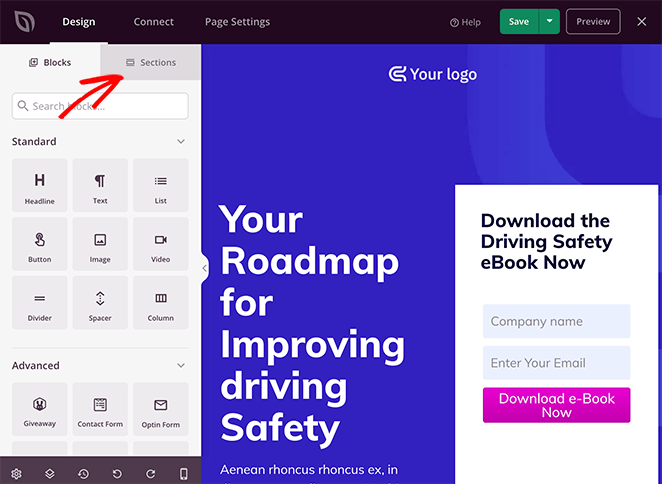
次にフッターの見出しをクリックすると、SeedProdの様々なフッターレイアウトが表示されます。
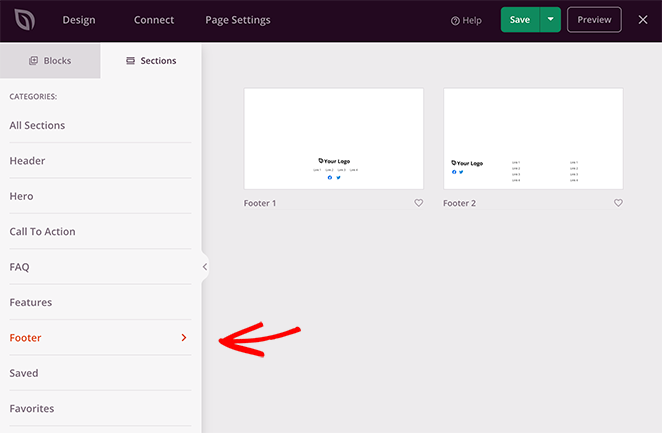
ページに追加する前に、虫眼鏡アイコンをクリックしてセクションをプレビューすることができます。
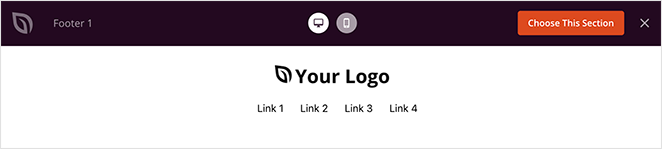
次に、「このセクションを選択」ボタンをクリックして、ランディングページのデザインに追加します。
フッターセクションをページに追加した後、ビジュアルエディターでカスタマイズすることができます。例えば、セクションの背景色を変更したり、背景画像を追加したりできます。
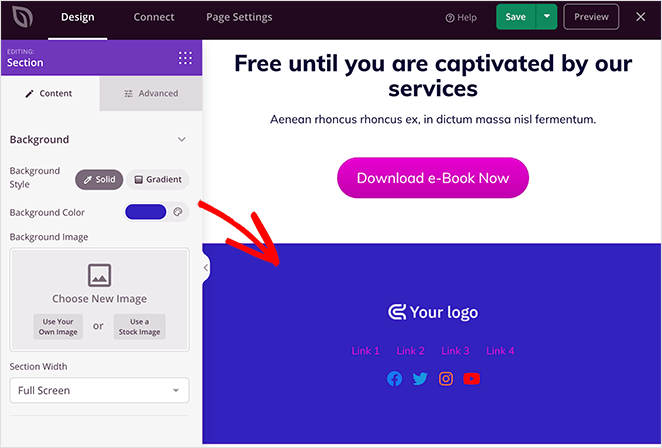
フッターナビゲーションをクリックして、リンクの色やソーシャルメディアのアイコンを変更することもできます。
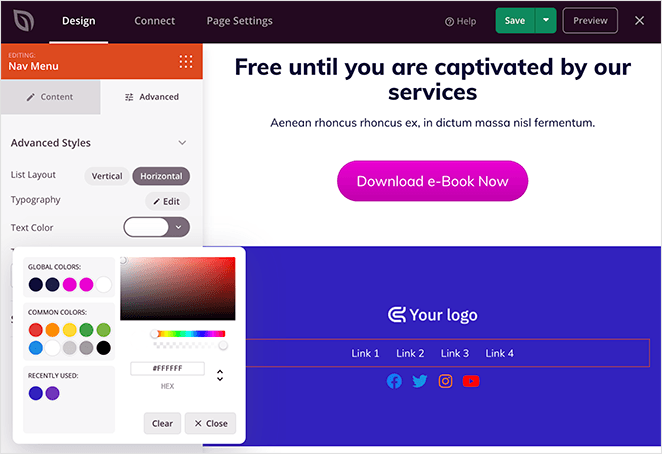
次に、フッターがタブレットやスマートフォンなどのモバイル画面でどのように表示されるかを確認してください。画面下のモバイルプレビューアイコンをクリックしてください。
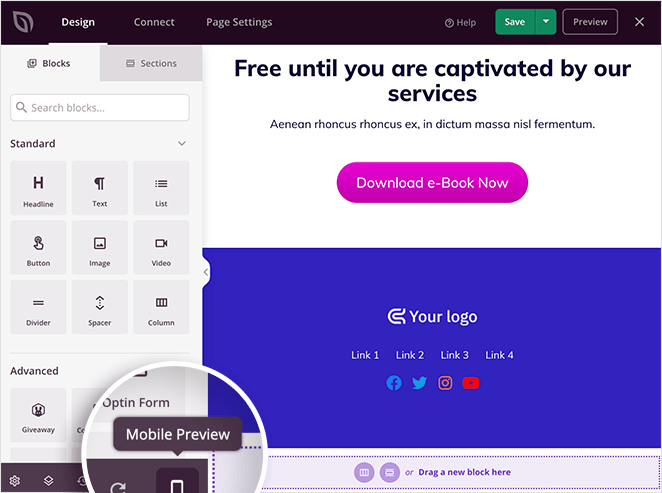
SeedProdのモバイルプレビューに移動します。ランディングページのフッターが正しく表示されない場合は、モバイルプレビューでお好みの表示になるまで編集することができます。
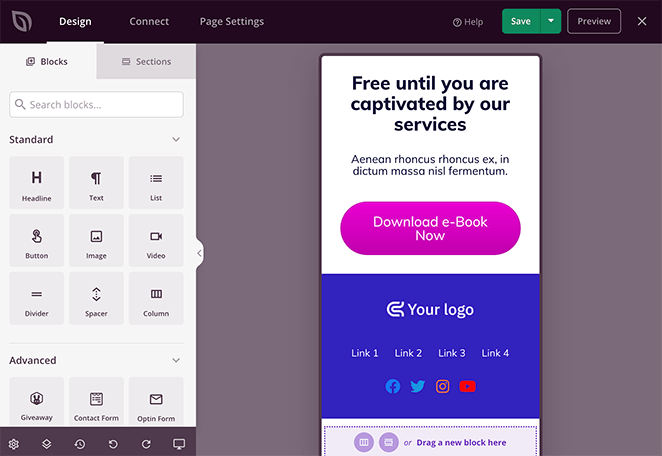
変更をライブにする準備ができたら、緑色の保存ボタンの隣にある下向き矢印をクリックし、公開をクリックします。ライブページを見る]ボタンをクリックすると、新しいWordPressランディングページのフッターをプレビューすることができます。
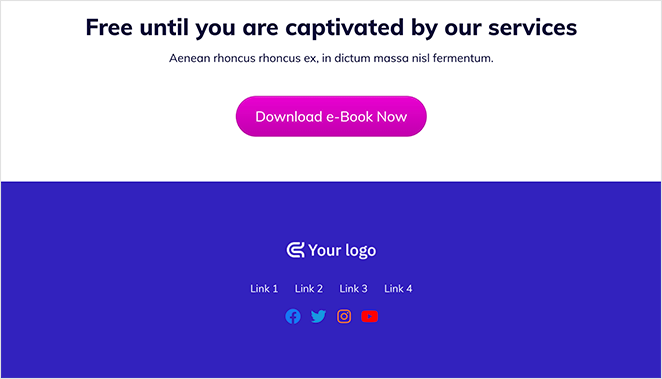
3.WordPressのフッターウィジェットを編集する
ほとんどのWordPressテーマでは、ウィジェットを使ってフッターの内容を変更することができる。テキスト、リンク、メニュー、カスタムブロックは、「外観」の「ウィジェット」画面から直接追加できます。
WordPressでフッターウィジェットを追加するには、WordPressのダッシュボードから「外観」>「ウィジェット」に移動します。リストでフッターサイドバーを見つけ、プラス(+)アイコンをクリックして利用可能なフッターブロックを検索します。
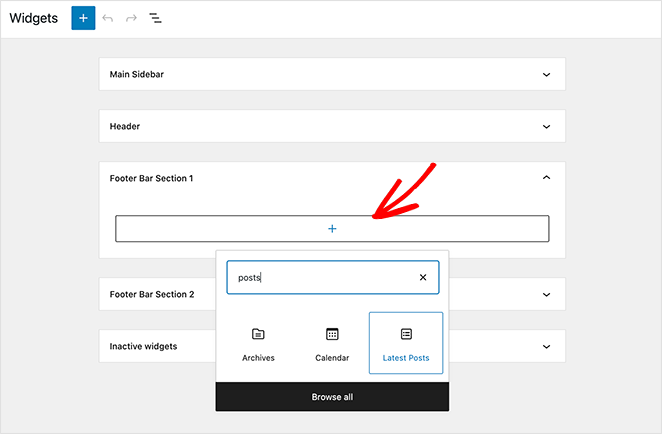
上の例のように、多くのテーマにはフッターエリアやウィジェットセクションが1つ以上あります。さらに、テーマによってフッターの表示は異なります。
そのため、WordPressウィジェットが必要な場所にあることを確認するために、変更後にウェブサイトをプレビューすることが重要です。
この方法は、フッターに重要なページへのリンクを追加するのにも使えます。これを行うには、まずWordPressで新しいメニューを作成する必要があります。
WordPressフッターメニューの追加と変更
フッターにリンクを表示するには、外観 " メニューの下に新しいメニューを作成します。
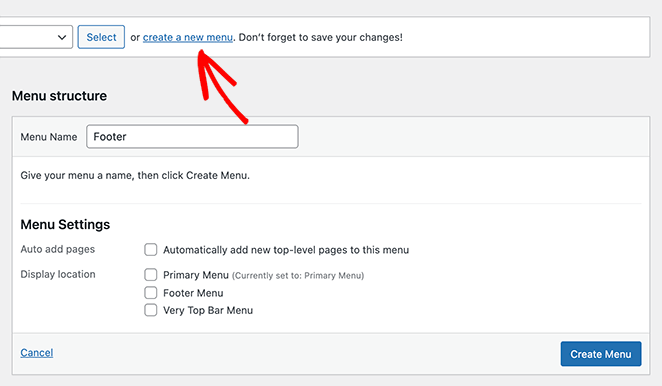
メニューにリンクを追加できるようになりました。左のパネルから投稿、ページ、カテゴリーを選択するだけで、リンクを追加することができます。
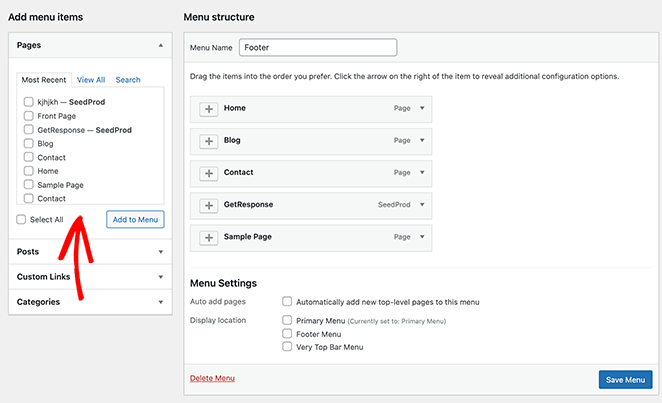
そして、「メニューを保存」ボタンをクリックします。
これで、WordPressフッターウィジェットエリアに新しいメニューリンクを追加する準備ができました。外観 " ウィジェットに移動して、ウィジェットページに戻ってください。
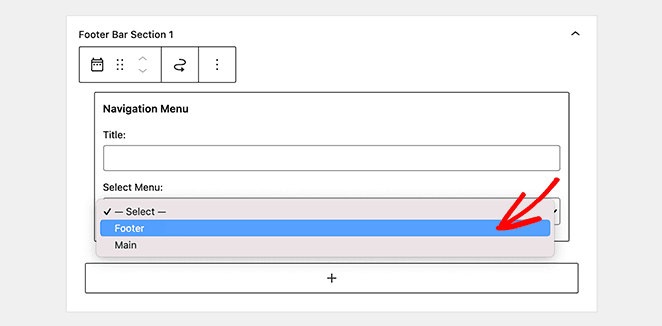
プラスアイコンをクリックして、ナビゲーションメニューウィジェットを検索し、フッターエリアに追加します。次にドロップダウンメニューで、先ほど作成したフッターメニューを選択し、保存をクリックします。
これで、あなたのウェブサイトを訪問して、カスタムフッターリンクがどのように見えるかを見ることができます。
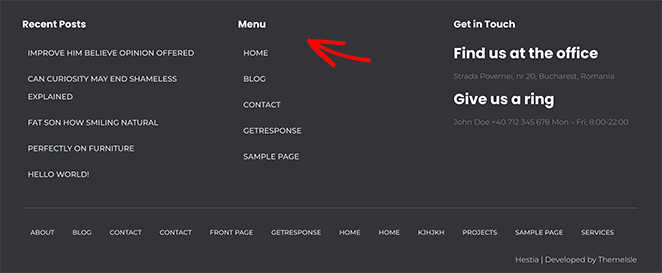
4.Proudly Powered by WordPress」の著作権フッターテキストを削除する。
これは、WordPressテーマをカスタマイズする際にサイトオーナーが行う最も一般的なフッター編集のひとつです。
カスタマイザーを使うか、数行のCSSを追加することで、テーマのデフォルトのフッターテキストを削除できます。ほとんどのテーマには、フッターオプションにこのための設定が含まれています。
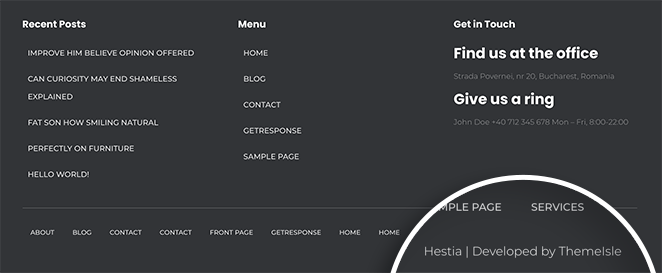
WordPressのダッシュボードから外観 " カスタマイズに 向かうだけで、ヘッダー、フッター、その他のテーマ設定が表示されます。フッターという見出しを見つけるまで、リストをスクロールしてください。
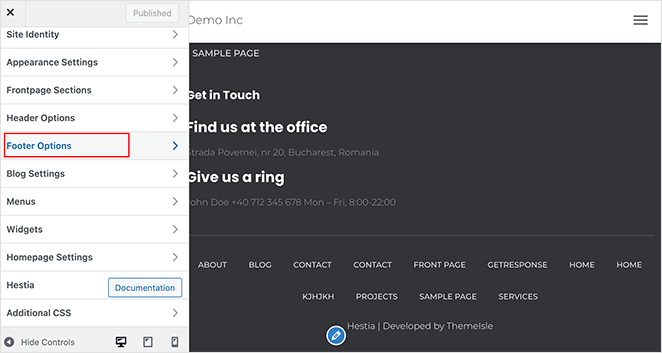
この例では、Hestiaテーマを使用していますが、ほとんどのモダンなテーマも同じように機能します。見出しをクリックすると、フッターテキストの内容をあなたのウェブサイトに合うように変更するオプションが表示されます。
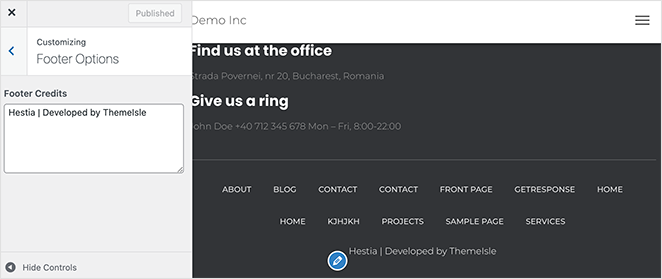
コンテンツを編集したら、画面上部の「公開」ボタンをクリックします。その後、ウェブサイトをプレビューして変更を確認することができます。
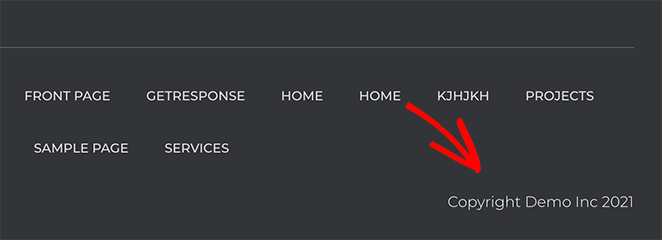
または、外観 " カスタマイズ " 追加CSSで、以下のCSSコードを追加することもできます:
.site-info {
display: none;
}
変更を保存してウェブサイトを更新すると、更新されたフッターが表示されます。
詳しくは、「Powered by WordPress」フッターリンクの削除に関するガイドをご覧ください。子テーマファイルのfooter.phpファイルを手動で編集する方法が詳しく説明されています。そうすれば、ファイルを正しく更新することができます。
5.WordPressフッターにカスタムコードを追加する
フッターにスクリプトを追加する最も簡単な方法は、WPCodeプラグインをインストールして有効化することです。WPCodeのようなフッタープラグインを使えば、テーマを手動で編集することなく、簡単にスクリプトを挿入することができます。
WordPressプラグインのインストール方法については、こちらのガイドをご参照ください。
プラグインを有効化したら、WordPressの管理画面からCode Snippets " Insert Headers and Footersにアクセスしてください。フッターのコードをコピーして、「フッターのスクリプト」ボックスに貼り付けます。
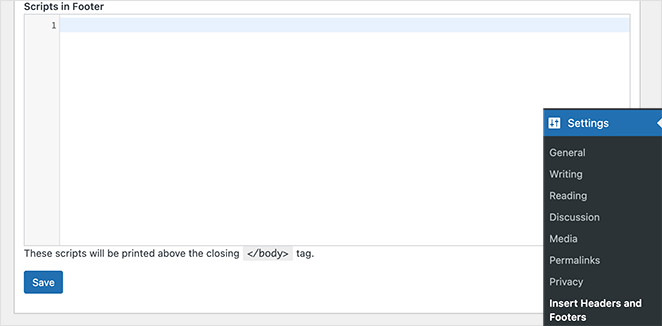
完了したら、「保存」ボタンをクリックして設定を保存します。これでWordPressがフッタースクリプトを正しくインストールするはずです。
6.WordPressのフッターを完全に削除する
ほとんどのウェブサイトではこの方法はお勧めしませんが、状況によってはWordPressのフッターを完全に削除することに意味がある場合もあります。例えば、フッターが散らかりすぎている場合や、検索エンジンにクロールされたくない場合は、フッターを削除するのも悪い解決策ではありません。
WordPressフッターを削除しても、WordPressテーマフォルダから削除されるわけではありません。CSSコードは、WordPressにフッターのコンテンツだけを隠すように指示します。
WordPressのフッターを完全に隠すには、次のページにアクセスします。 外観 "カスタマイズ をクリックし 追加のCSS タブ
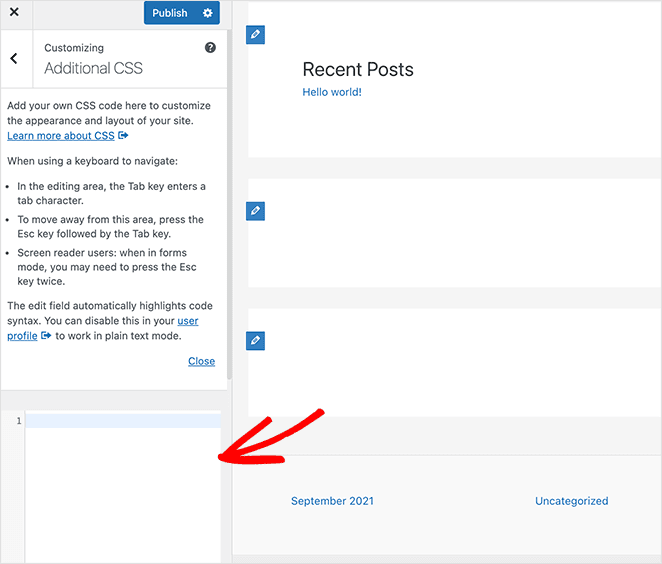
次に、以下のCSSコードをボックスに貼り付ける:
footer{
display:none;
}
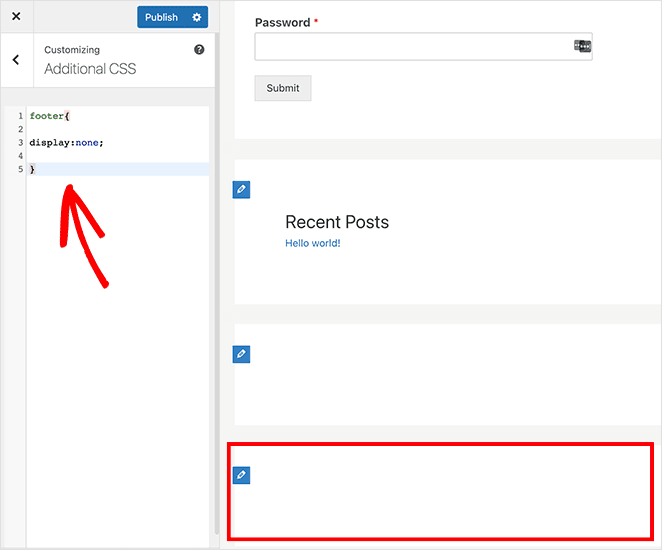
このコードは、ほとんどの場合、フッターのコンテンツを完全に隠すようにWordPressに指示します。もし気が変わったら、このコードを削除してWordPressのフッターを元に戻すことができます。
それだけだ!
コードに触れることなくWordPressのフッターを完全にコントロールしたい場合は、SeedProdを使うことをお勧めします。カスタムレイアウトを作成したり、フッターセクションを入れ替えたり、クライアントのサイト全体で一貫性を保つ必要があるときに使っています。ドラッグ&ドロップで、数分で変更を公開できます。
SeedProd Proを使って、あなたのブランドに合ったフッターを作りましょう。